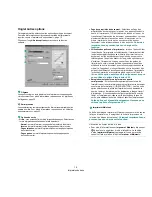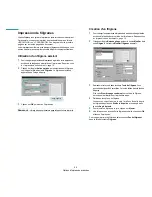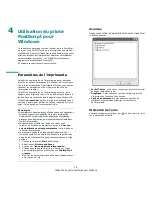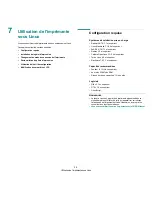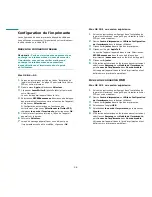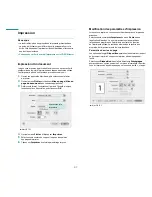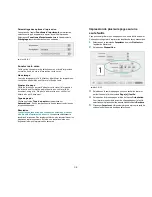Utilisation de l'imprimante sous Linux
30
7
Utilisation de l'imprimante
sous Linux
Vous pouvez utiliser votre imprimante dans un environnement Linux.
Ce chapitre contient les sections suivantes :
•
Configuration requise
•
Installation du logiciel d'impression
•
Changement du mode de connexion de l'imprimante
•
Désinstallation du pilote d'impression
•
Utilisation de l'outil de configuration
•
Modification des propriétés LLPR
Configuration requise
Systèmes d'exploitation pris en charge
• Redhat 6.2/7.0/7.1 et supérieur
• Linux Mandrake 7.1/8.0 et supérieur
• SuSE 6.4/7.0/7.1 et supérieur
• Debian 2.2 et supérieur
• Caldera OpenLinux 2.3/2.4 et supérieur
• Turbo Linux 6.0 et supérieur
• Slackware 7.0/7.1 et supérieur
Capacités recommandées
• Pentium IV 1 GHz ou supérieur
• Au moins 256 Mo de RAM
• Disque dur d'une capacité d'1 Go ou plus
Logiciels
• Glibc 2.1 ou supérieur
• GTK+ 1.2 ou supérieur
• GhostScript
R
EMARQUES
:
• La fenêtre Linux des propriétés d'imprimante présentée dans ce
mode d'emploi peut différer de celle qui apparaît sur votre écran.
Cela dépend de l'imprimante utilisée. Néanmoins, les propriétés
conservent des fonctions similaires.
• Vous pouvez vérifier le nom de l'imprimante sur le CD-ROM fourni.